Обробка фотографій- це окреме мистецтво, в якому контраствідіграє вирішальну роль. За допомогою AffinityPhotoви можете навчитися, як ефективно налаштовувати контраст зображення - будь то його підвищення або свідома зменшення. Нижче я покажу вам, як крок за кроком обробити ваші зображення, щоб досягти цікавого стилю.
Основні висновки
- Контраст зображення можна як посилити, так і зменшити, щоб досягти різних візуальних ефектів.
- Використання коригувальних шарів дозволяє здійснювати недеструктивне редагування, що полегшує подальше коригування параметрів.
- Використання корекцій тону та градієнтних кривих - дві ефективні методи для обробки контрасту в Affinity Photo.
Покрокова інструкція
Посилення контрасту за допомогою корекції тону
Почнемо з першого прикладу. У вас є зображення, у якого контраст знижено. Метою тут є відновити цей контраст. Спершу відкрийте своє зображення в Affinity Photo, яке буде відображатися як фоновий шар в панелі шарів. Клацніть на іконку коригувальних шарів внизу та виберіть корекцію тону. Тепер ви побачите гістограму зображення. Ліва сторона містить темні області, а права - світлі.
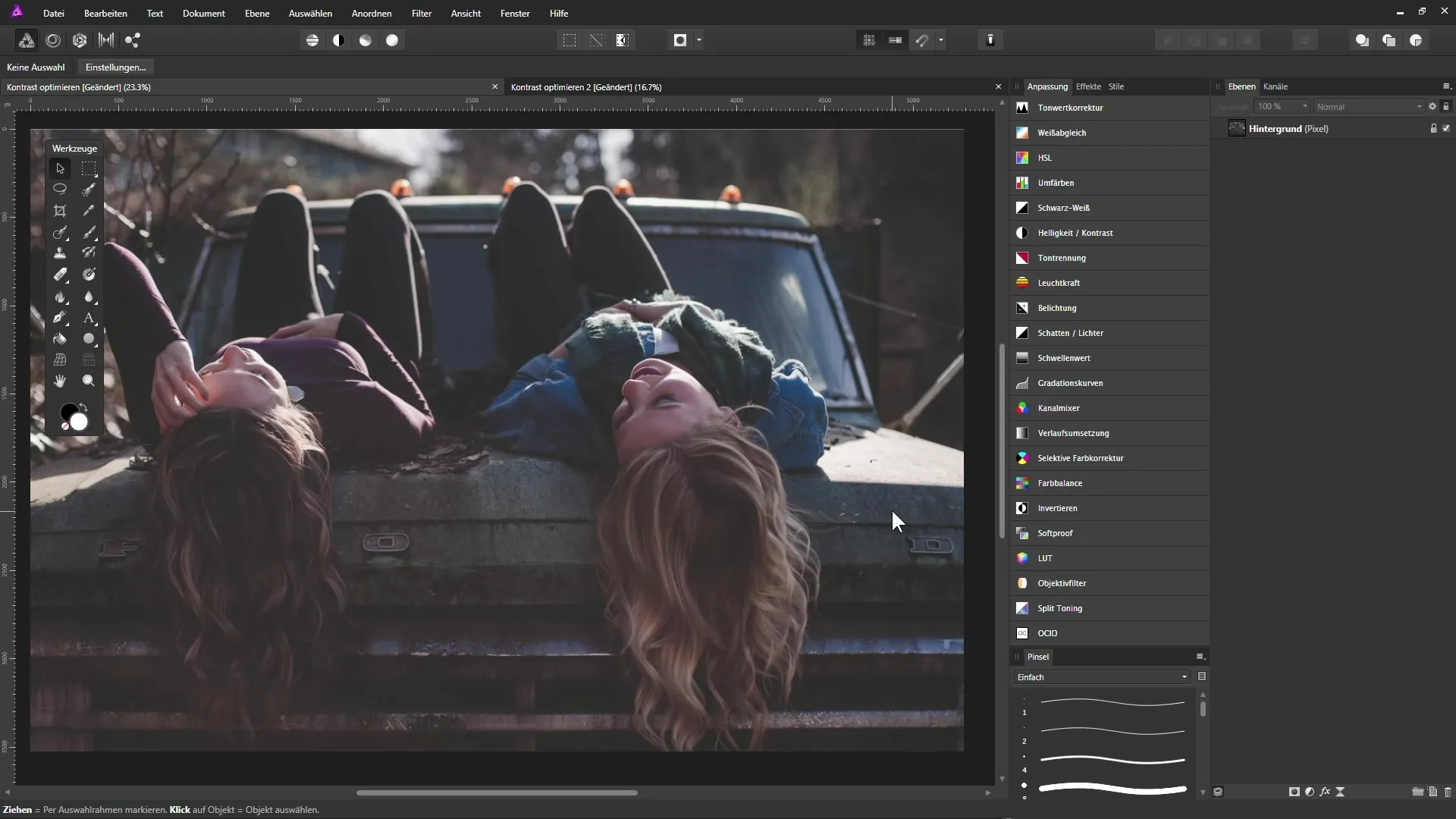
Важливо звернути увагу на те, чи дійсно ваше зображення має чистий чорний або білий колір. Якщо ви виявите, що в темних областях немає інформації про зображення, ви можете перемістити чорну шкалу вправо. При переміщенні цього повзунка ви побачите, що з ним переміщується тонка біла лінія. Це точка, в якій ви встановлюєте чистий чорний колір у вашому зображенні.
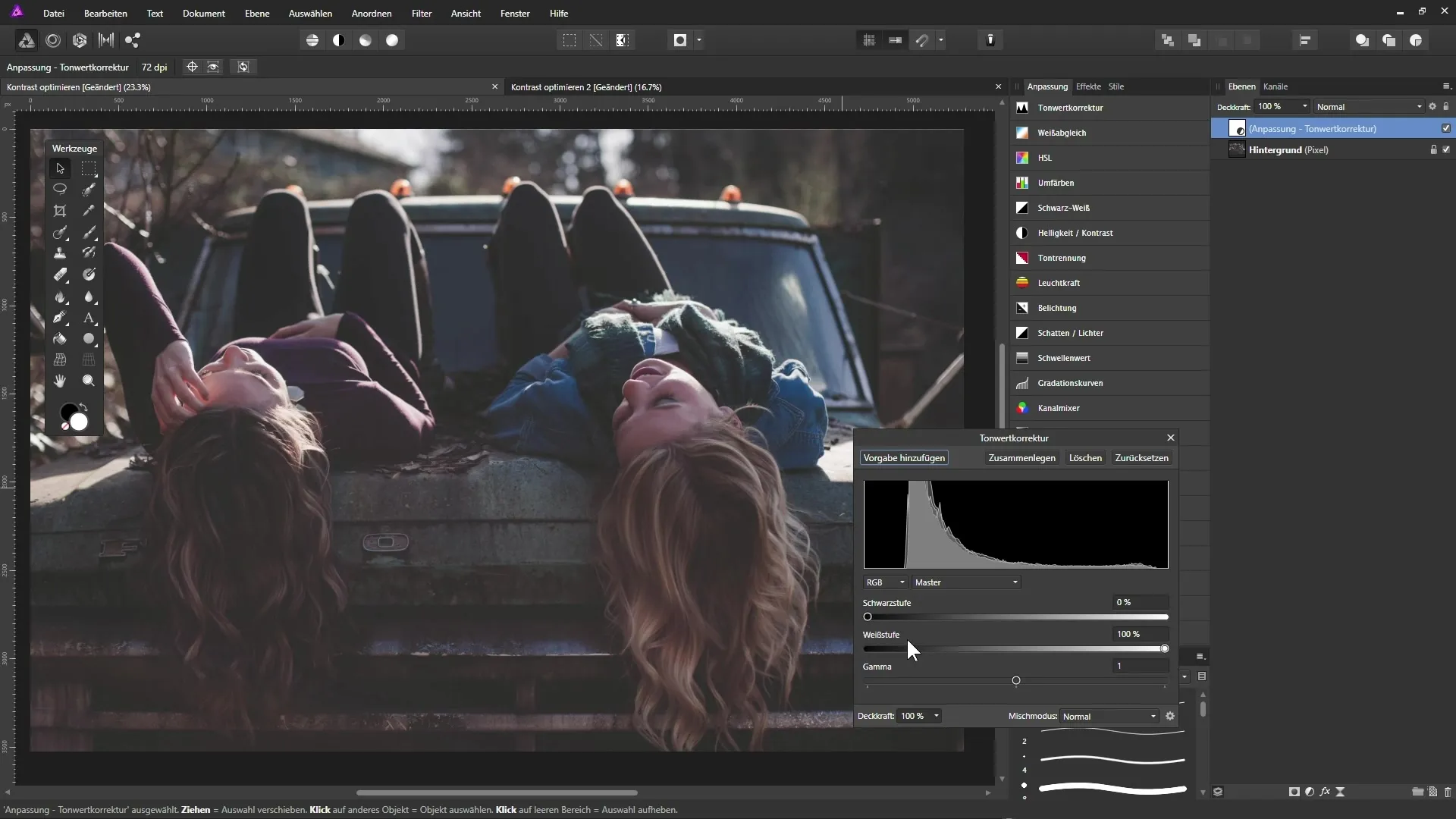
Експериментуйте з повзунком, щоб отримати найкращі результати. Якщо ви утримаєте клавішу Alt і будете рухати повзунок, ви зможете бачити найтемніші точки в зображенні і краще їх позиціонувати.
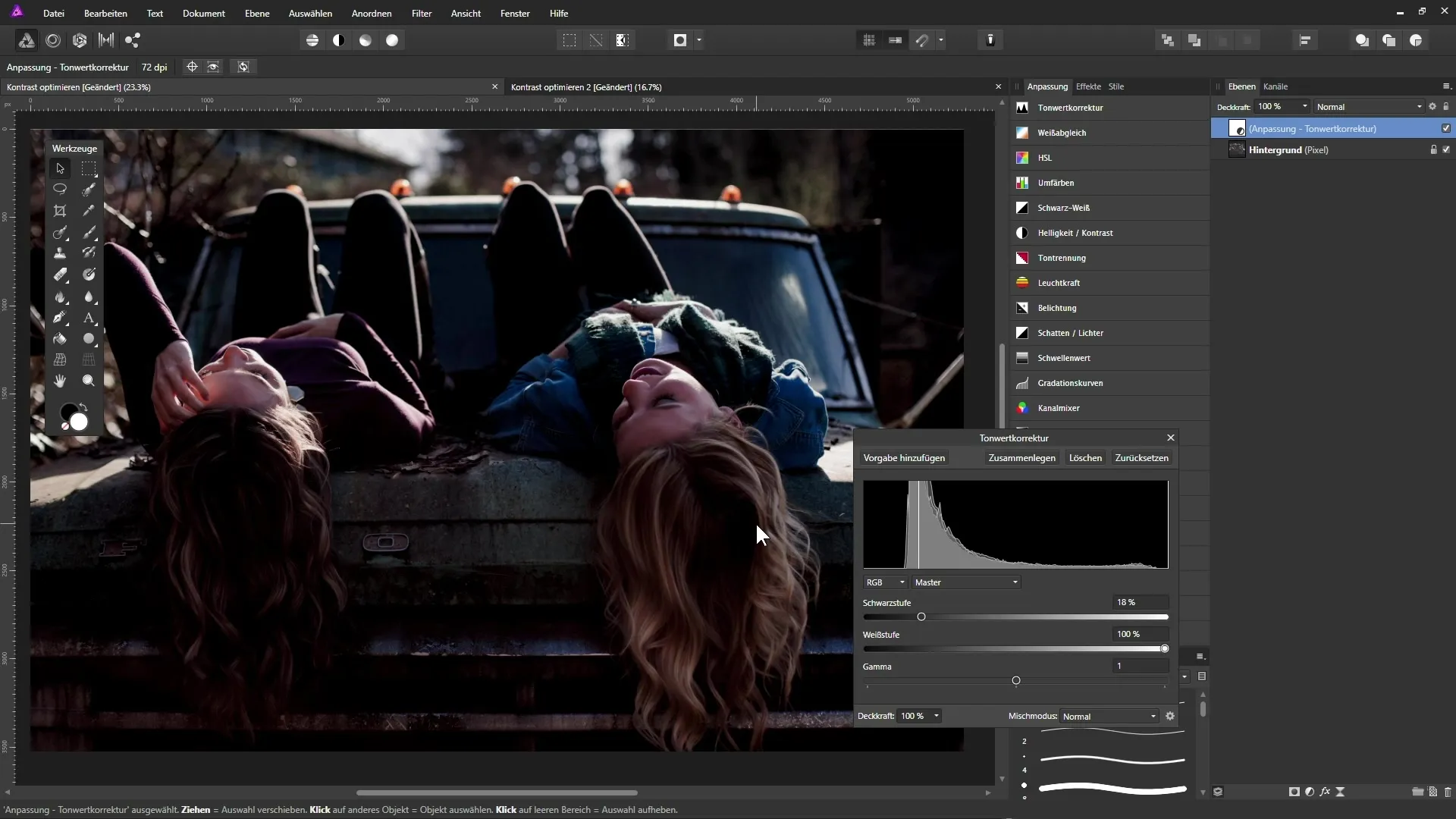
Повторіть цей крок для повзунка білих значень, щоб визначити і оптимально налаштувати найсвітліші області зображення. Перемістіть білий повзунок вправо і спостерігайте за найяскравішими областьми, щоб отримати збалансований результат.
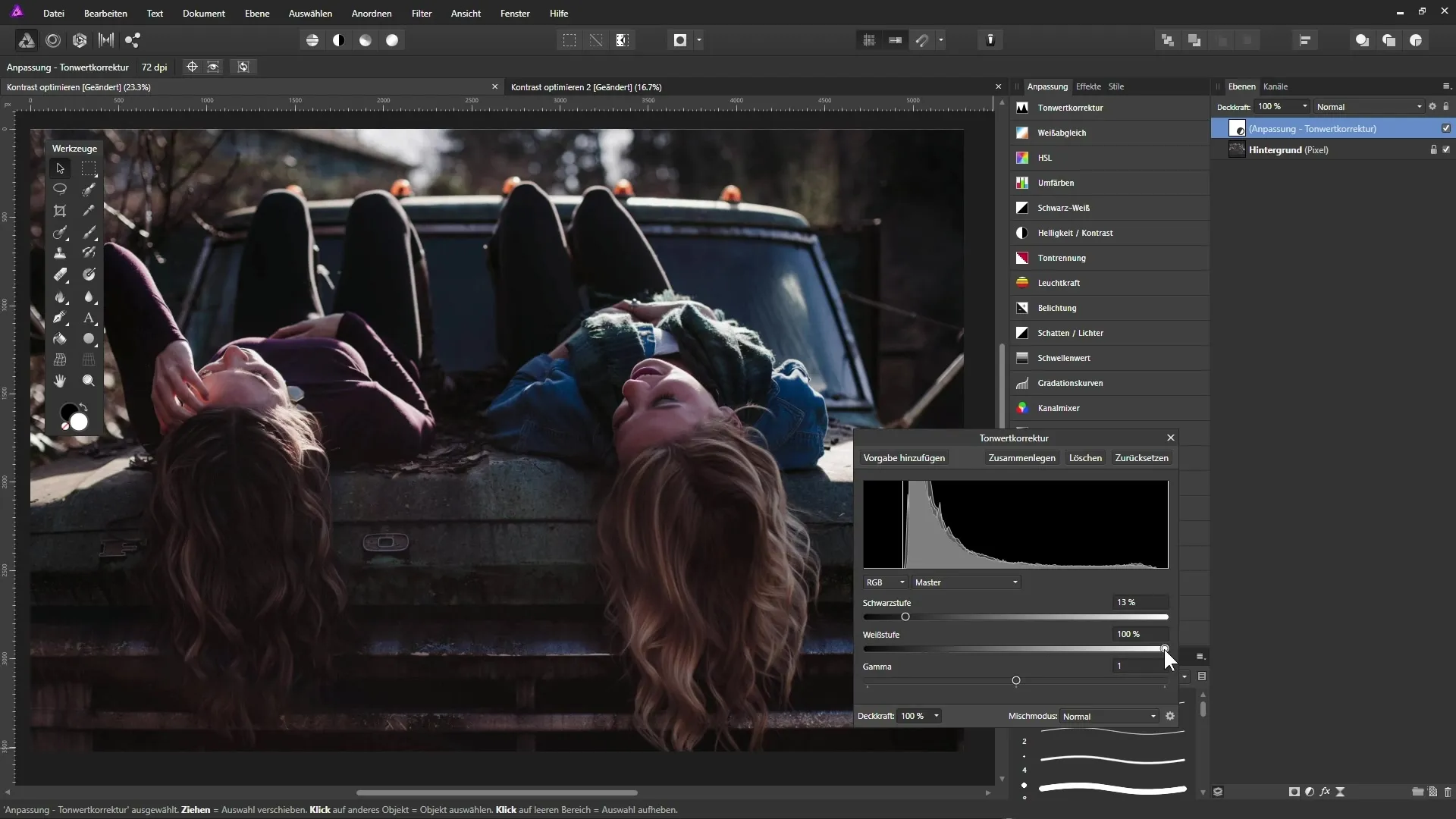
Збереження контрасту за допомогою градієнтних кривих
Тепер ми розглянемо друге зображення, у якого контраст відносно високий. Тут ми маємо намір зменшити темні та світлі області. Знову відкрийте зображення в панелі шарів і виберіть замість корекції тону градієнтні криві. Тут також ви побачите гістограму, яка показує, що зображення не містить чистого чорного і світлі області, можливо, виглядають занадто яскравими.
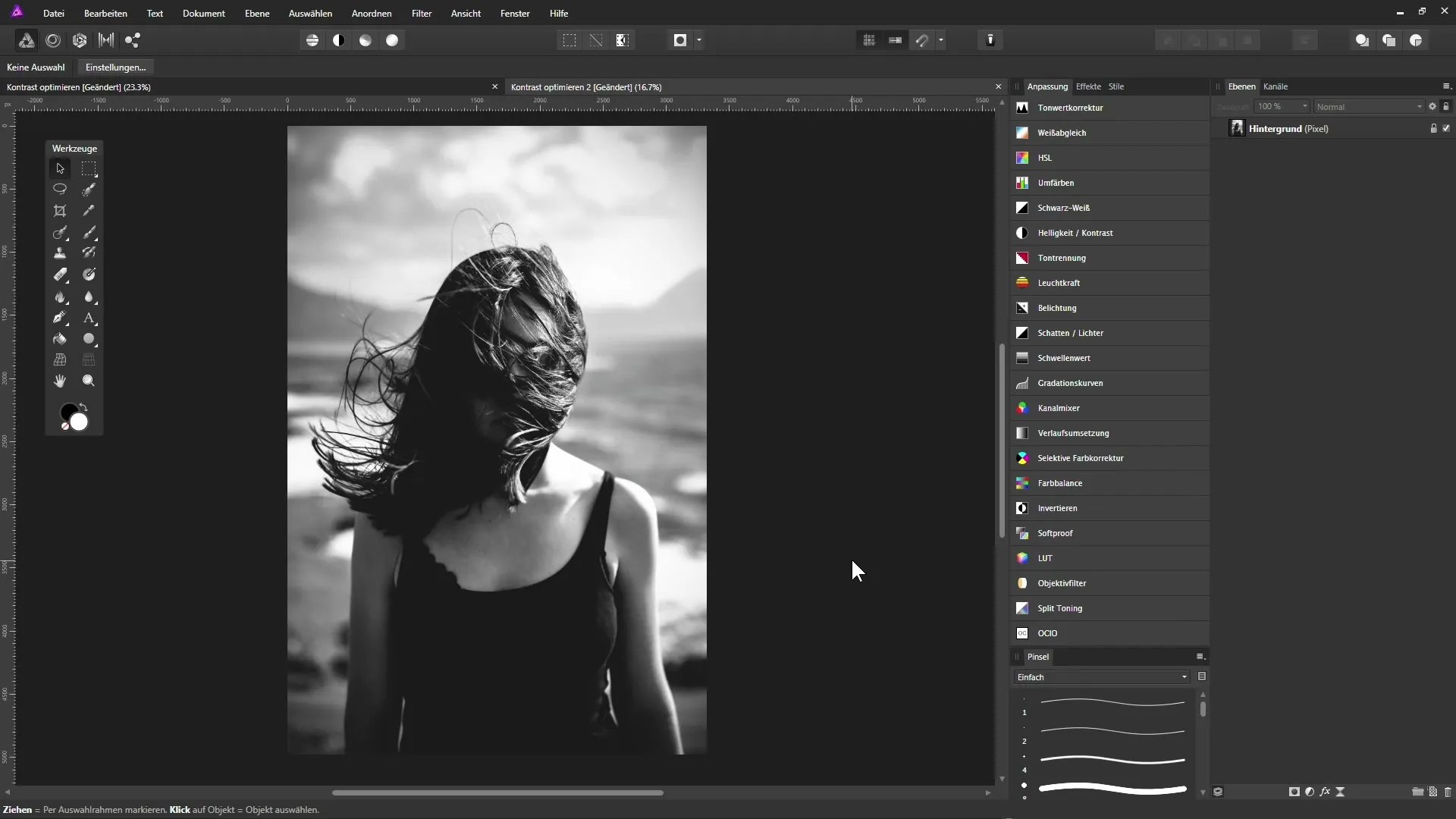
Щоб зменшити темні області, перемістіть повзунок темних тонів вправо. Використовуйте клавішу Alt, щоб точніше бачити зміни.
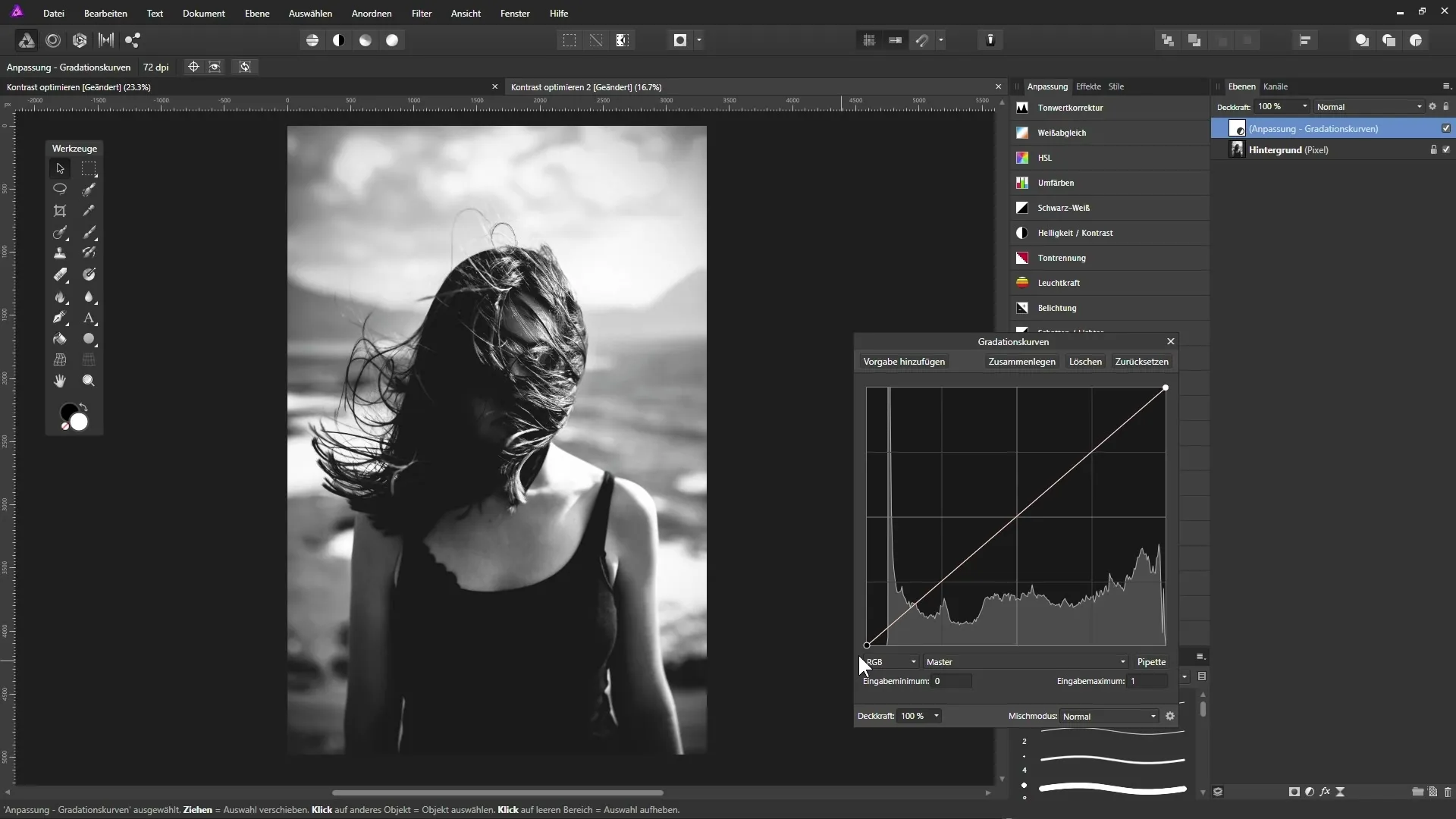
Мета полягає в тому, щоб трохи освітлити темні області, не перетворюючи їх повністю в чистий чорний колір. Експериментуйте з середніми тонами, додаючи опорну точку для коригування яскравості цих областей.
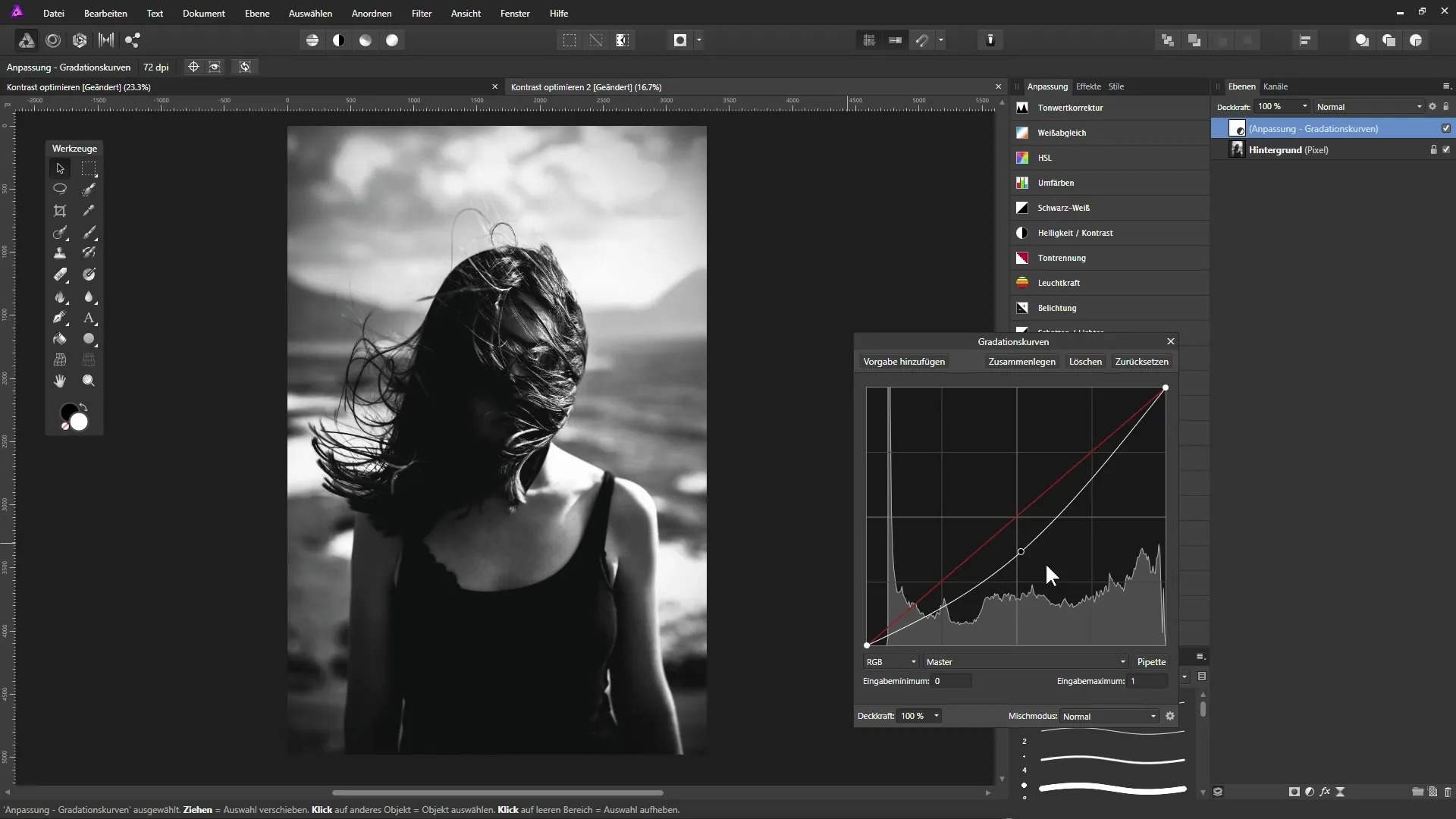
Якщо ви хочете затемнити світлі області, перемістіть відповідну точку вниз. Дотримуючись цих кроків, ви зможете цілеспрямовано зменшити контраст у зображенні, щоб досягти гармонійного ефекту зображення.
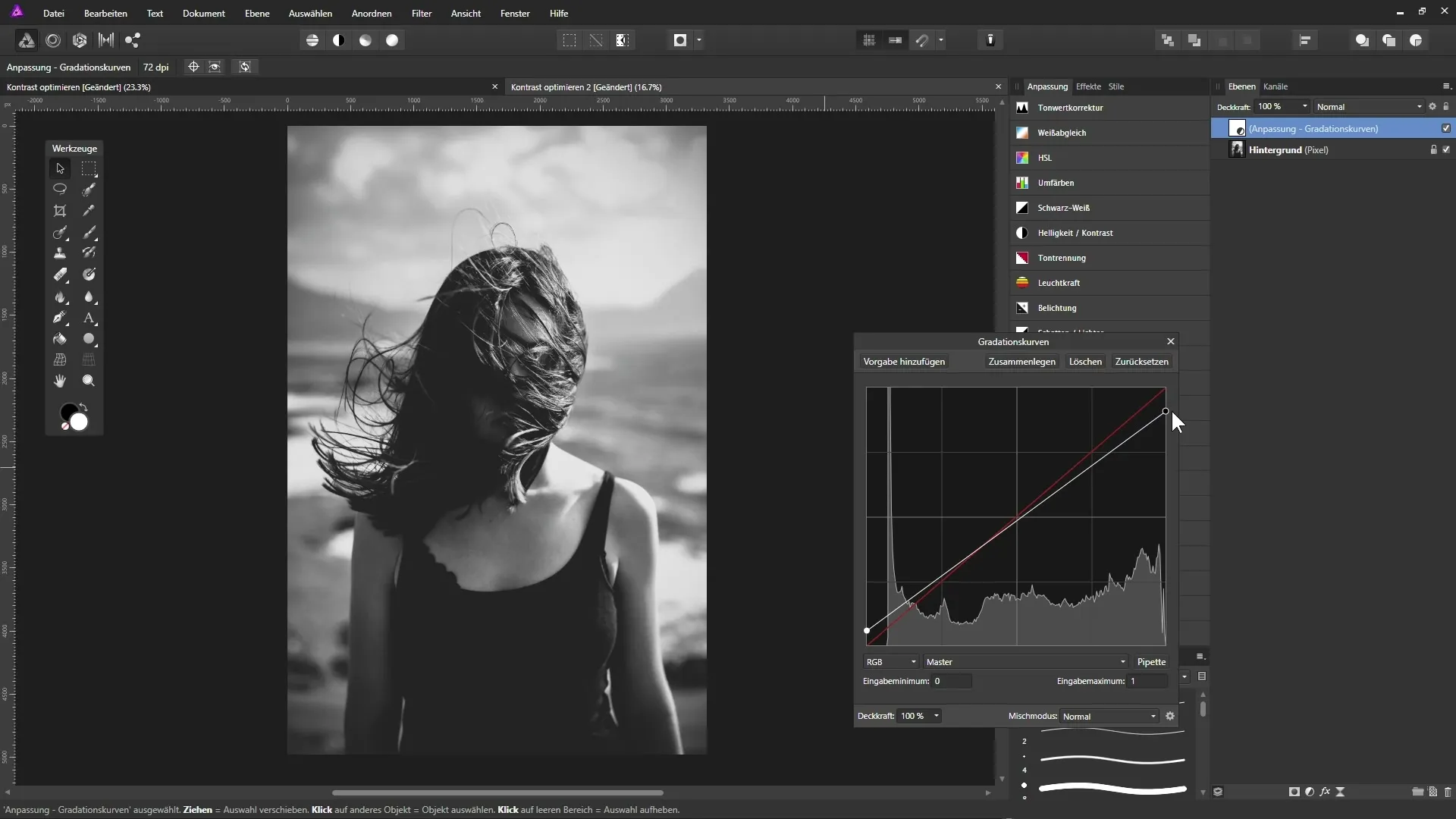
Після внесення цих коректив порівняйте результат з оригінальним зображенням. Ви швидко помітите, як поліпшився контраст і як зображення стало більш живим.
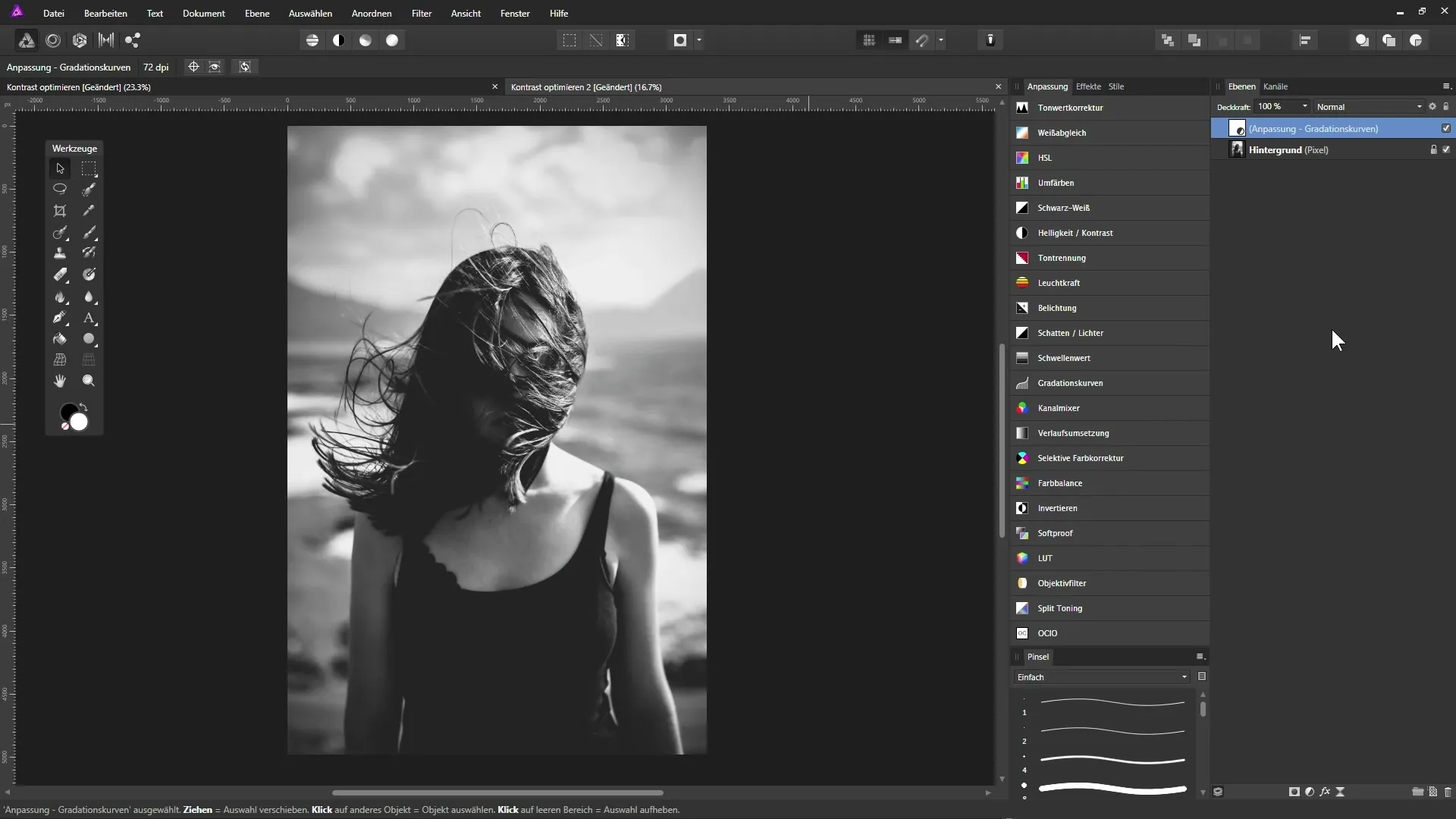
Резюме
Оптимізація контрасту в Affinity Photo: інструкція для покращення ваших фотографій
Налаштування контрасту - це базова техніка в обробці фотографій, яка може надати вашому зображенню новий вираз. З інструментами Affinity Photo ви маєте можливість як посилити контраст, так і досягти згладжених ефектів, залежно від бажаного стилю. Використовуючи коригувальні шари, ви залишаєтеся гнучкими і можете вносити зміни у будь-який час.
Часті питання
У чому різниця між корекцією тону та градієнтними кривими?Корекція тону пропонує простий спосіб налаштування чорних та білих значень, тоді як градієнтні криві надають детальний контроль над тоном всього зображення.
Як дізнатися, чи повинен я мати чистий чорний або білий колір у своєму зображенні?Гістограма показує, де розташовані дані зображення. Якщо в екстремальних діапазонах немає даних, це свідчить про відсутність чистого чорного або білого.
Чи можу я пізніше змінити налаштування?Так, оскільки ви працюєте з коригувальними шарами, ви можете в будь-який час налаштувати повзунки і вносити зміни, коли забажаєте.
Чи підтримує Affinity Photo кілька коригувальних шарів?Так, ви можете накладати кілька коригувальних шарів, щоб досягти складних ефектів і індивідуально налаштувати ефекти окремих шарів.
Що краще для початківців: корекція тону чи градієнтні криві?Корекція тону більш зрозуміла і тому легша у застосуванні для початківців, в той час як градієнтні криві надають більше контролю для досвідчених редакторів.


